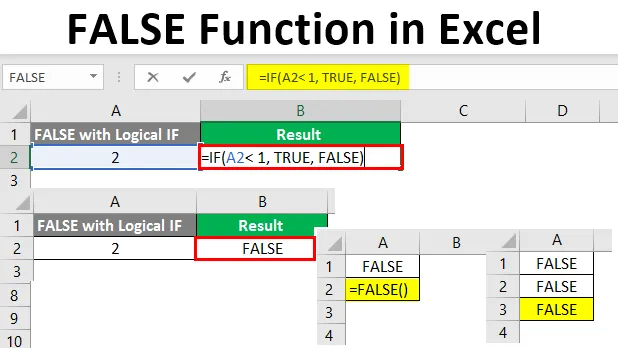
Funktsioon FALSE Excelis (sisukord)
- Sissejuhatus FALSE funktsiooni Excelis
- Näited funktsioonist FALSE
Sissejuhatus FALSE funktsiooni Excelis
Funktsiooni FALSE on Microsoft Excelis laialt kasutatud. See on liigitatud loogilise funktsiooni / loogilise avalduse alla. Põhjus, kuna see pakub loogilist väljundit. See, mis on sama kui JAH, EI või 1, 0. See on loogiline väärtus kõigile sellistele stsenaariumidele, kus toimub midagi või puudub sündmus. Võlts on Excelis ühilduvusfunktsioon, seetõttu ei pea seda selgesõnaliselt kutsuma. See tähistab Boolean väärtust 0 (nagu Boolean loogikas, TRUE = 1 ja FALSE = 0). Seda funktsiooni saab laiemalt kasutada tingimuslausetes, näiteks IF, IFERROR jne.
Funktsiooni FALSE süntaks on järgmine:
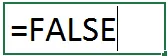
- Sellel funktsioonil pole argumenti ja see annab antud Exceli lehel lihtsalt loogilise vale väärtuse. See lisatakse Exceli alla peamiselt ühilduvuse säilitamiseks teiste töölehtede ja arvutustabeliprogrammidega. See sarnaneb VÄLJA kirjutamisega teie Exceli töölehe mis tahes lahtrisse. See tähendab, et te ei pea seda funktsiooni isegi kutsuma. Seda saab lihtsalt trükkida.
Selle funktsiooni leiate ka loogilisest kategooriast Funktsionaalse raamatukogu sees asuvas loogikas, mis asub Exceli lindi vahekaardil Valemid.
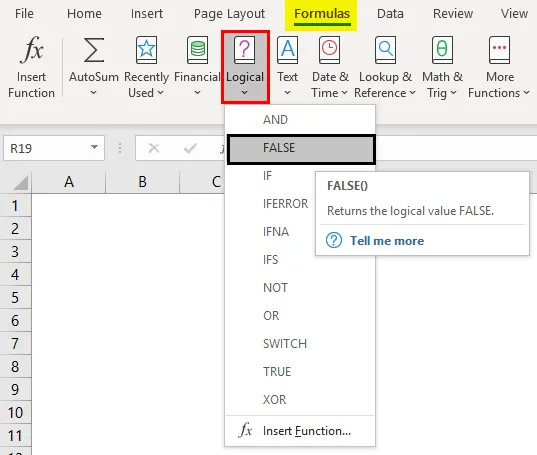
Näited funktsioonist FALSE
Toome mõned näited Excel FALSE funktsiooniga alustamiseks.
Selle FALSE Function Exceli malli saate alla laadida siit - FALSE Function Exceli mallNäide nr 1 - loogiliste funktsioonide raamatukogu kasutamine
1. samm: klõpsake antud Exceli lehel vahekaarti „Valemid”, näete erinevate funktsionaalsete raamatukogude loendit. Neist leidke loogiline ja klõpsake rippmenüü noolt. Ilmub loogiliste funktsioonide loend. Sealt valige “FALSE” või klõpsake “FALSE”.

2. samm: niipea, kui olete valinud ja klõpsanud funktsiooni FALSE, ilmub teie aktiivses lahtris valede valem automaatselt ja koos sellega ilmub hüpikaken “Functional Arguments”, mis koosneb kogu funktsioonist FALSE seotud teabest. Klõpsake hüpikaknas nuppu OK. See tagastab loogilise VIGA väljundina teie töölahtris.
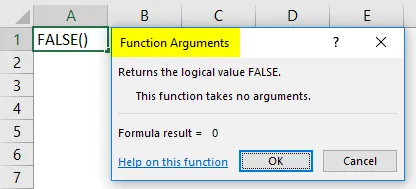
3. samm: loogilise vale väärtuse saamiseks võite aktiivsel lehel otse sisestada VIGA või = VÄÄRTUS (). Vaadake allolevat ekraanipilti.
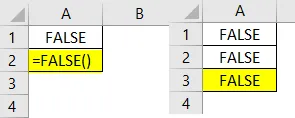
Kõik need kolm meetodit on loogilise FALSE väärtuse saamiseks samaväärsed.
Näide nr 2 - Loogiliste tingimuste kasutamine funktsioonis FALSE
Loogiliste tingimuste väljundina saame kasutada funktsiooni FALSE. Nt Kas antud arv on konkreetsest arvust väiksem või suurem. Näeme seda samm-sammult järgmises näites:
1. samm. Tippige oma töölehe lahtrisse A2 suvaline arv. Valin arvu 32 ja kirjutan selle lahtrisse A2.
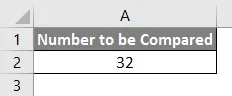
2. samm: lahtrisse B2 pange loogiline tingimus, mis kontrollib, kas 32 on väiksem kui 20 või mitte. D2-sse saate sisestada järgmise koodi. = A2 <20
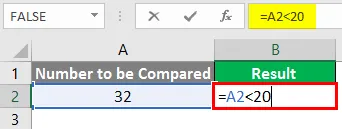
3. samm: selle valemi väljundi kuvamiseks vajutage sisestusklahvi. Kuna näeme selgelt, et lahtris A2 (st 32) olev väärtus ei ole väiksem kui 20, tagastab süsteem väljundina loogilise VÄÄRTUSE.
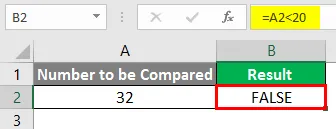
Samamoodi võite väljundi saada valena, kui kontrollite, kas lahtri A2 väärtus on suurem kui 50. Ma jätan teie ülesandeks seda proovida.
Näide # 3 - Matemaatiliste toimingute kasutamine funktsioonis FALSE
Funktsioon FALSE on loogiline funktsioon, mis on ekvivalentne selle Boolean väärtus arvuline null (0). Seetõttu on VALSE funktsiooniga kõik matemaatilised toimingud võimalikud samamoodi nagu arvjuhtimisega null (0).
1. samm: tippige oma aktiivse exceli lehe lahtrisse A2 valem nagu allpool ja vajutage sisestusklahvi.
= VABA () + 12
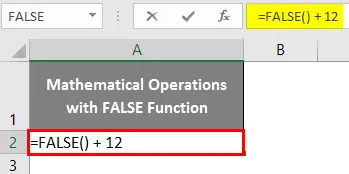
Saate vastuse, mis võrdub (0 + 12).

2. samm: tippige aktiivse exceli lehe lahtrisse A3 järgmine valem ja vajutage sisestusklahvi.
= VABA () - 12
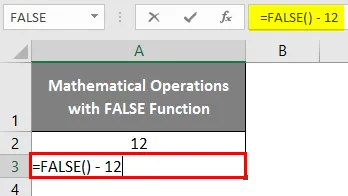
Saate väljundi, mis võrdub (0 - 12).
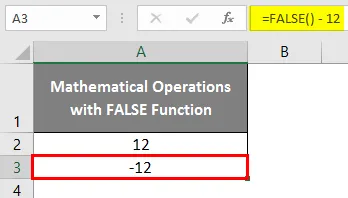
3. samm: pange aktiivse exceli töölehe lahtrisse A4 järgmine valem ja vajutage sisestusklahvi.
= VABA () * 12
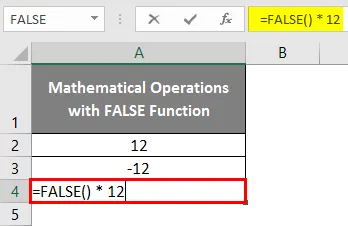
Kuna FALSE on võrdne numbrilise nulliga. Sellele korrutatud arv naaseb nulli.
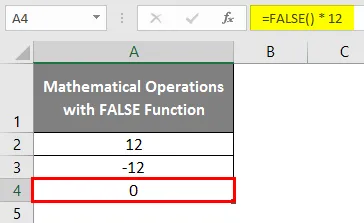
4. samm: pange oma aktiivse exceli lehe lahtrisse A5 allpool nimetatud valem ja vajutage sisestusklahvi.
= VABA () / 12
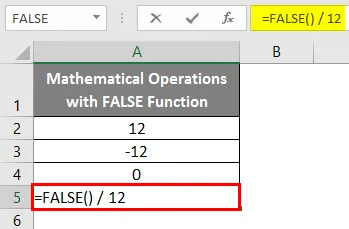
Jälle sama loogika. Kuna VABA on võrdne numbrilise nulliga, annaks VÕLGE ja mis tahes arvu jagamine väärtuse null.
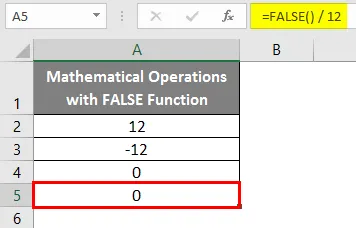
Näide 4 - funktsiooni FALSE kasutamine loogiliste avalduste või tingimuste korral
Me kasutame sageli funktsiooni FALSE loogiliste lausete või tingimuste korral, näiteks IF Exceli all.
1. samm: pange aktiivse exceli lehe lahtrisse A2 number, mida me tahame kontrollida, loogilistes IF tingimustes.
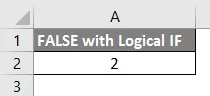
2. samm. Nüüd kontrollige loogilise IF-tingimuse abil, kas see arv on väiksem kui 1 või mitte. Kui see on väiksem kui 1, peaks väljund olema TRUE, muidu peaks väljund olema FALSE. Kasutage aktiivse töölehe lahtris C2 järgmist tingimuslikku valemit. = IF (A2 <1, TRUE, FALSE)
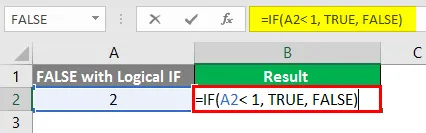
Väljundi kuvamiseks vajutage sisestusklahvi.
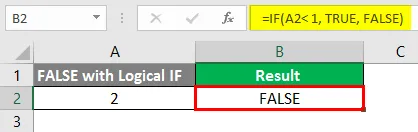
Kuna tingimus A2 1, siis saame seda teha otse IF-seisundis ilma muud osa kasutamata funktsiooni FALSE abil.
Pange aktiivse exceli lehe lahtrisse B3 järgmine valem. = IF (A2> 1, FALSE ())
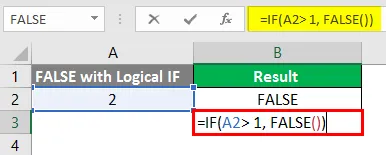
Vajutage sisestusklahvi.
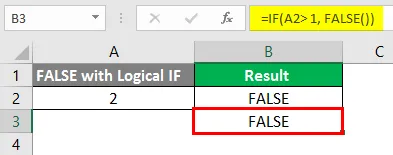
Siin oleme kontrollinud, kas lahtri A2 väärtus on suurem kui 1, siis annab see väljundi VIGA otse. Selles näites rõhutatakse, et tingimuslikku väljundit saame otse kasutada funktsiooni FALSE.
See on sellest artiklist. Mässime asjad kokku mõne meeldejääva punktiga.
Võltsfunktsiooni kohta Excelis meelde tuletavad asjad
- FALSE võrdub numbrilise nulliga.
- Funktsioon FALSE ei nõua Exceli all ühegi argumendi kutsumist.
- See funktsioon ei vaja selle alla lisamist isegi sulgudes. See tähendab, et FALSE ja FALSE () on identsed.
Soovitatavad artiklid
See on juhend Exceli funktsioonist VIGA. Siin käsitleme kuidas kasutada Excelis funktsiooni FALSE koos praktiliste näidete ja allalaaditava excelimalliga. Võite vaadata ka meie teisi soovitatud artikleid -
- Otsige teksti Excelis
- Sisestage kalender Excelisse
- Kuidas kasutada Exceli automatiseerimist
- COUNTA funktsioon Excelis